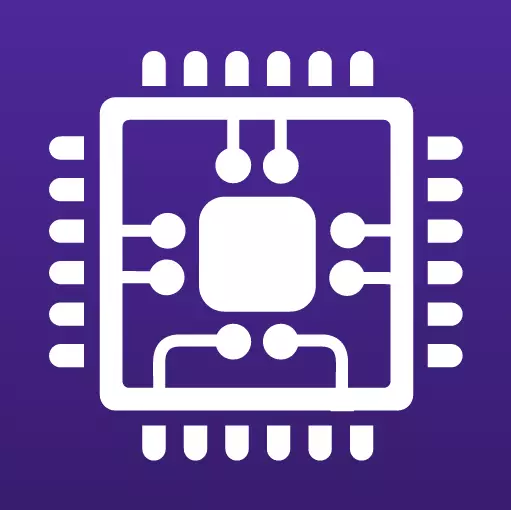
Małe narzędzie CPU-Z, mimo swojej prostoty, może stać się bardzo przydatne dla użytkownika, który chce stale mieć informacje o wydajności komputera, stale prowadzi monitorowanie i optymalizację.
W tym artykule uważamy, w jaki sposób możesz użyć programu CPU-Z.
Kolekcja informacji o komponentach PC
Uruchom CPU-Z, a okno programu otworzy się przed zakładką, w której zebrano informacje o procesorze centralnym. Przejście na innych zakładkach znajdziesz dane na płycie głównej, procesora graficznego i pamięci RAM komputera.
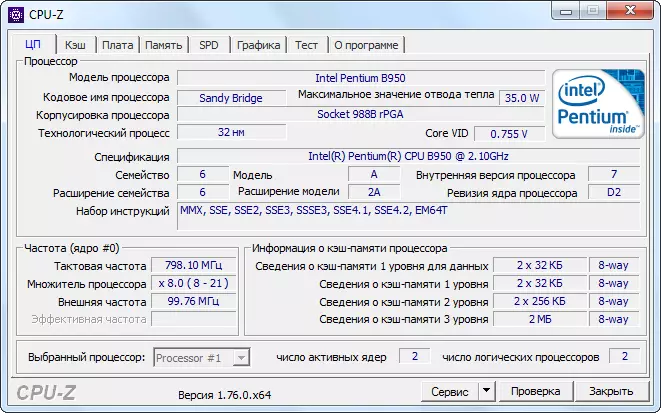
Procesor testowy
1. Kliknij kartę Test. Zainstaluj zaznaczenie w sekcji "Strumień jednoosobowy" lub "strumień wieloprocesorowy".
2. Dotknij "Test CPU" lub "CPU naprężenia", jeśli chcesz sprawdzić procesor do odporności na stres.

3. Zatrzymaj test, gdy uważasz go za konieczne.
4. Uzyskane wyniki mogą być zapisywane jako raport w formacie TXT lub HTML.
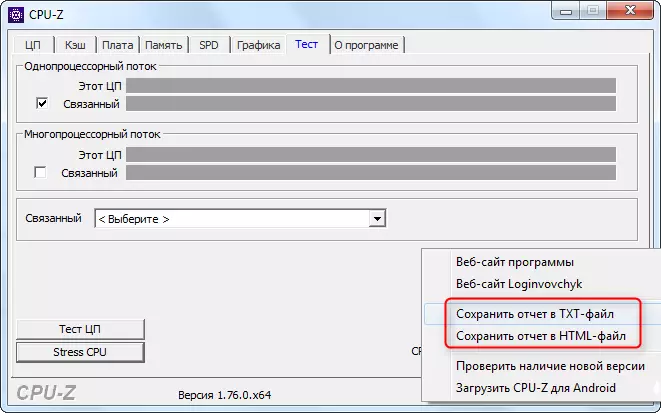
Sprawdzanie CPU-Z
Sprawdzanie CPU-Z to lokalizacja bieżących ustawień komputera do bazy danych CPU-Z. Pomoże to dowiedzieć się bieżącą ocenę sprzętu i określić, który węzeł wymaga uaktualnienia w celu zwiększenia wydajności.
1. Kliknij przycisk "Sprawdź"

2. Wpisz swoje imię i adres e-mail.
3. Kliknij przycisk "Potwierdź"
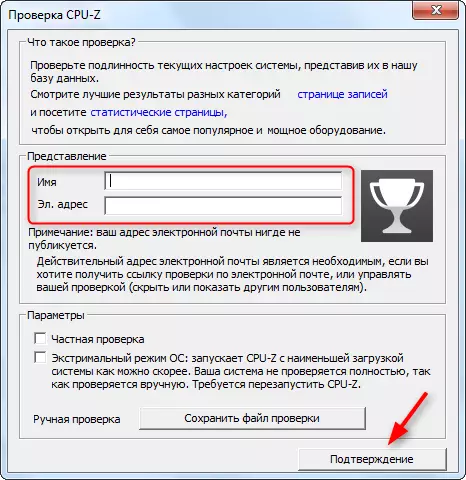
Przeczytaj również: Inne programy diagnostyczne PC
Sprawdziliśmy podstawowe funkcje programu CPU-Z. Podobnie jak inne narzędzia do monitorowania komputera, pomoże utrzymać swój samochód na bieżąco.
